¿Alguna vez ha deseado utilizar la búsqueda inversa de imágenes de Google para productos en tiempo real? Tus oraciones han sido respondidas. La lente de Google, introducida en 2017, es un potente motor de búsqueda completo para la cámara de su smartphone.

Gracias a la inteligencia artificial y al aprendizaje automático, la lente de Google trata de identificar el objeto de su imagen y muestra información relevante sobre él. Es una tecnología de búsqueda visual, que también te da el poder de interactuar con los objetos presentes en la imagen. Puedes usarla para escanear tarjetas, guardar información, abrir sitios web y mucho más.
También lee: 11 Características que desearía que tuvieran Google Pixel 2 y 2 XL
Se puede acceder a la lente de Google desde Google Assistant y la aplicación Google Photos en los dispositivos que ejecutan Android 5.0 Lollipop y superiores.
Aquí están algunas de las cosas geniales que puedes hacer con la lente de Google.
Tabla de contenidos [mostrar]
Funciones de la lente de Google
1. Recuerde para después
Cuando abras la Lente de Google en Google Assistant, verás la opción «Recordar esto para más tarde». Puedes capturar una foto, una nota manuscrita o una tarjeta de visita y pedirle a la Lente que la recuerde por ti.
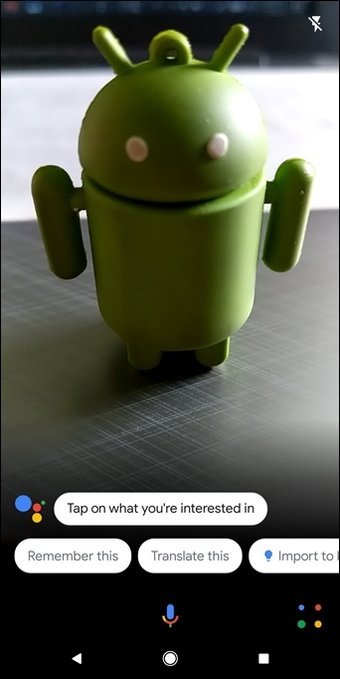
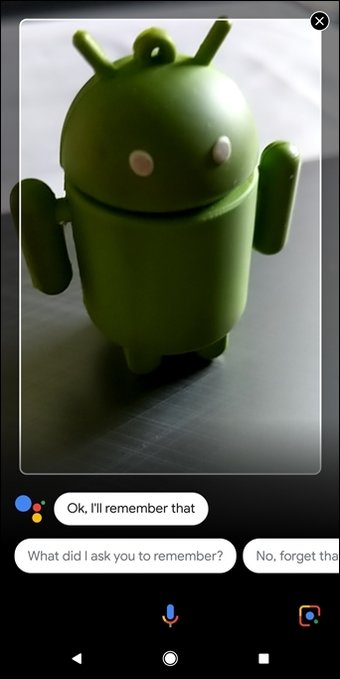
Más tarde, cuando lo necesites, sólo tienes que preguntarle a Google Assistant: «¿Qué te dije que recordaras?» y te mostrará los datos guardados. Luego puedes pedirle que se olvide también.
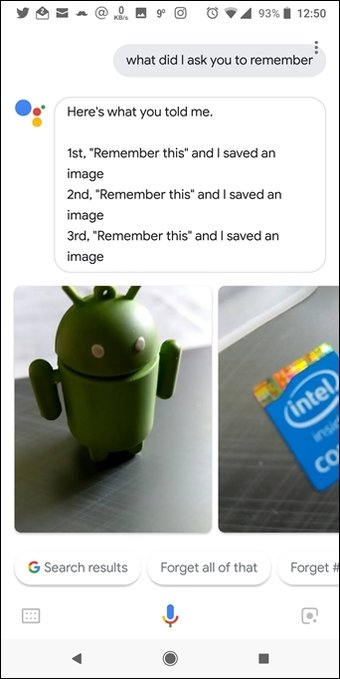
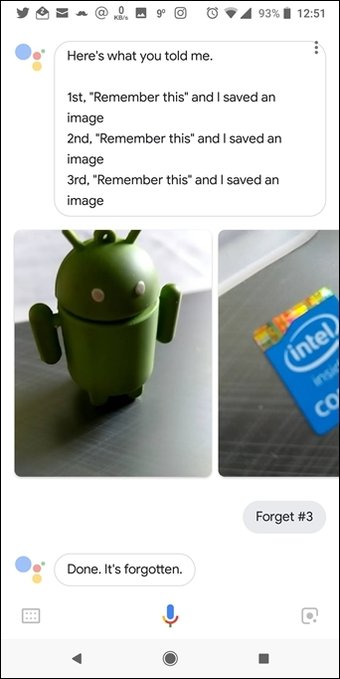
2. Importar para guardar
Otra opción presente en la pantalla de la lente de Google es la posibilidad de importar imágenes a Google Keep. Tanto si se trata de una simple imagen como de una imagen que contiene texto o una nota manuscrita, puedes importarla directamente a Google Keep.
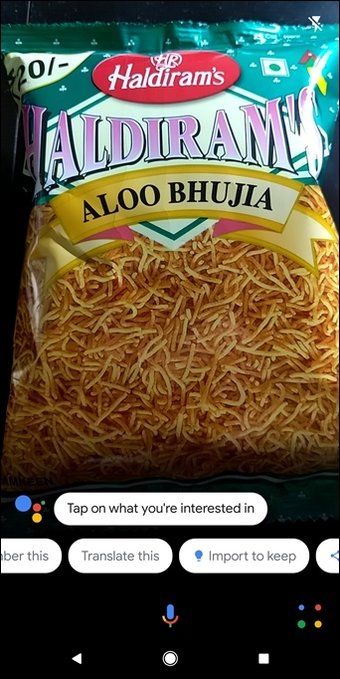
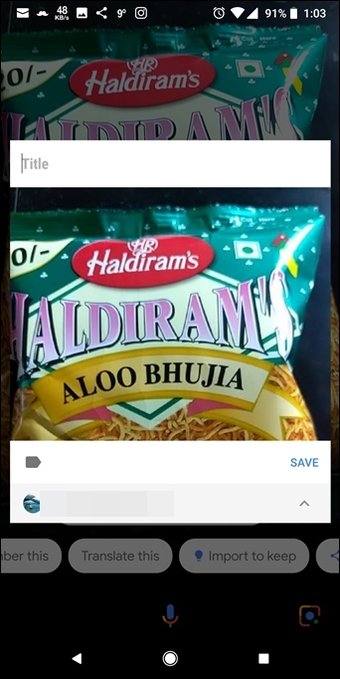 Lea también: 7 razones para utilizar la herramienta Google Keep As Your Note Taking
Lea también: 7 razones para utilizar la herramienta Google Keep As Your Note Taking
3. Selección de texto
Google ha dominado verdaderamente el reconocimiento óptico de caracteres (OCR), ya sea en Google Keep, Drive u otras aplicaciones. Incluso en la lente de Google, el reconocimiento y la selección de texto es notable.
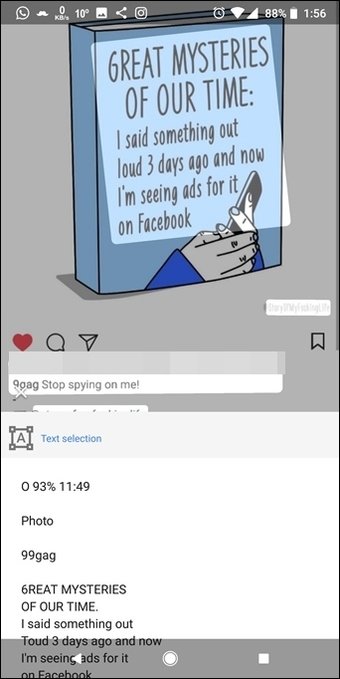
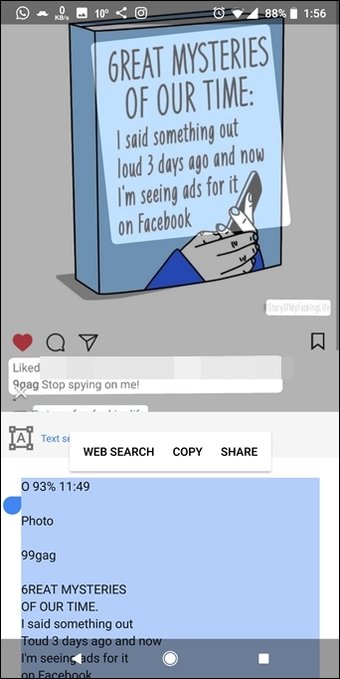
Disponible tanto en Google Assistant como en Photos, la función de selección de texto de la Lente reconoce el texto en todos los idiomas populares. Una vez que reconoce el texto, debes tocar el texto seleccionado para copiarlo.
La función de selección de texto está disponible para todas las imágenes que tengan texto.
También lee: 5 maneras de extraer eficientemente el texto de las imágenes (OCR)
4. Añadir contactos y direcciones de correo electrónico
Gracias al OCR, la lente de Google también reconoce números de teléfono y direcciones de correo electrónico en las imágenes.
Apunte hacia una tarjeta de visita, póster, acaparamiento o cualquier cosa que tenga un número o identificación de correo electrónico, la Lente le proporcionará las opciones relevantes como llamar al número de teléfono, añadir a los contactos, enviar correo electrónico, copiar texto e incluso la opción de compartir.
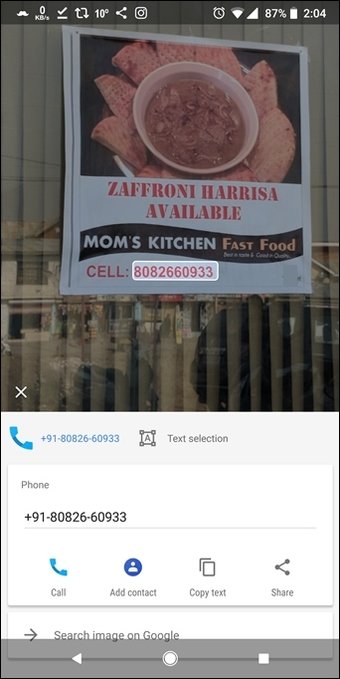
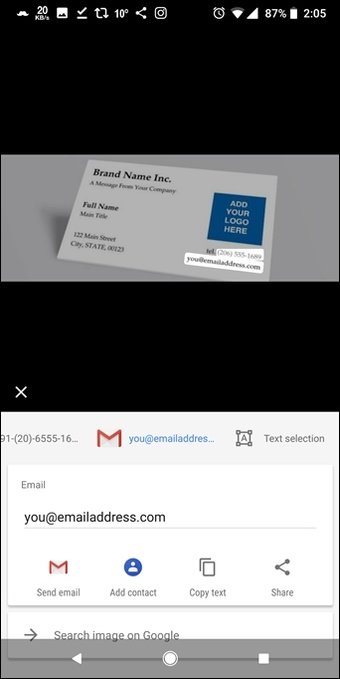
5. Identificar las direcciones
Además de los contactos y el correo electrónico, la lente de Google también reconoce una dirección y da la opción de abrirla en Google Maps. Si Google tiene otra información sobre esa dirección en particular, también te la ofrece.
Por ejemplo, te mostrará la página de Facebook o el número de contacto de esa dirección.
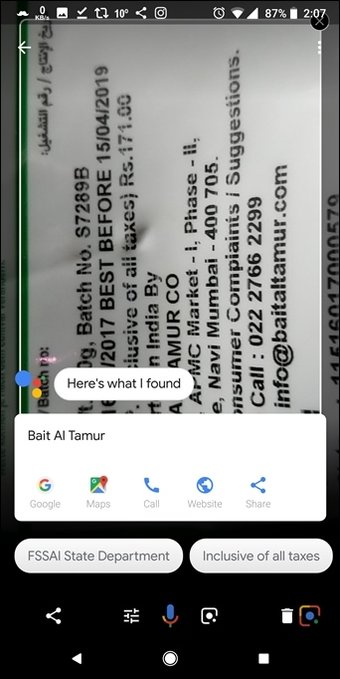
6. Añadir eventos a Google Calendar
Siempre que la lente de Google reconoce una fecha en una imagen, te da la opción de añadir un evento directamente a tu Google Calendar.
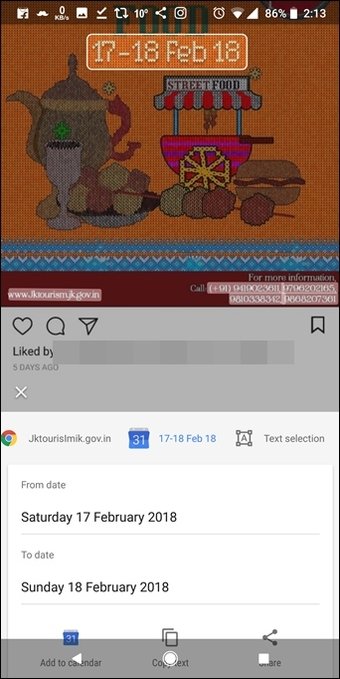
Si ves una valla de cine o el cartel de una recaudación de fondos en la carretera, apunta la lente de Google hacia ella y podrás crear un evento sin tener que abrir el calendario. Por supuesto, tendrás otras opciones como la selección de texto y compartir.
También lee: Cómo compartir y colaborar con Google Calendar
7. 7. Enlaces abiertos
Si pensabas que la lente de Google no reconoce los enlaces, ¡te equivocas! Sí que reconoce los enlaces disponibles en cualquier medio, incluyendo carteles, folletos y tarjetas de visita.
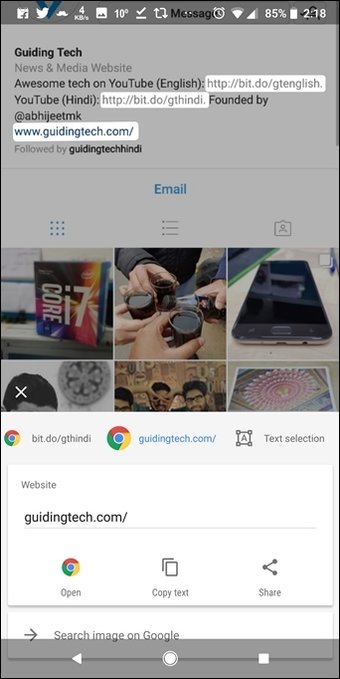
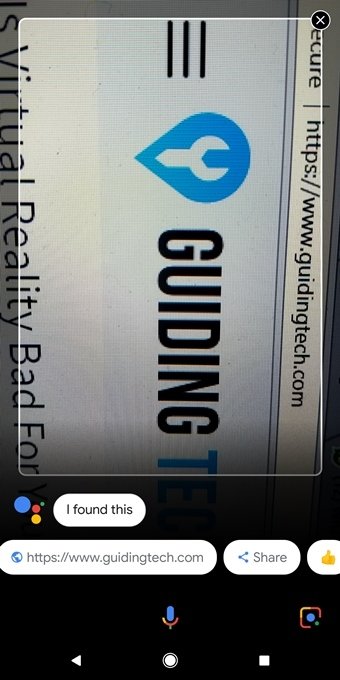
Curiosamente, puede utilizar la misma función para abrir las páginas web de su dispositivo Android que está navegando en su PC. Sólo tiene que apuntar con la lente de Google al enlace en su PC y ¡bum! La Lente mostrará la URL del sitio web en las opciones dadas. No es necesario enviar los enlaces a través de ninguna aplicación de terceros ahora.
También lee: Cómo transferir archivos desde tu teléfono Android a la PC sin un cable USB
8. Obtenga información sobre libros, películas y obras de arte
La lente de Google también es muy útil en lo que respecta a libros y películas. Cuando apunte la Lente hacia la portada de un libro, le presentará opciones como las clasificaciones, las reseñas, una breve sinopsis e incluso el enlace de compra, si está disponible en Google Play Store.
Del mismo modo, también se obtiene toda la información relevante sobre las películas. Si se trata de una película antigua, obtendrás sus críticas y valoraciones además de otros detalles como el reparto, la fecha de estreno, etc.
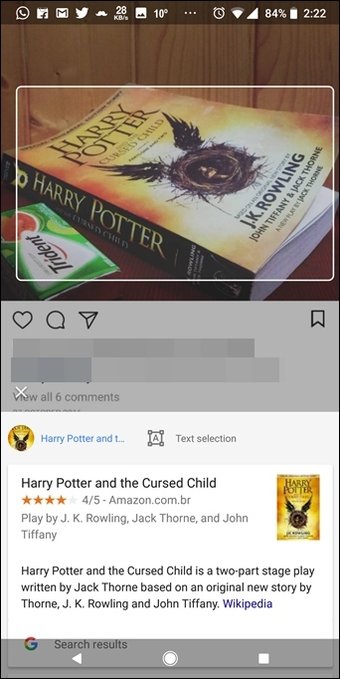
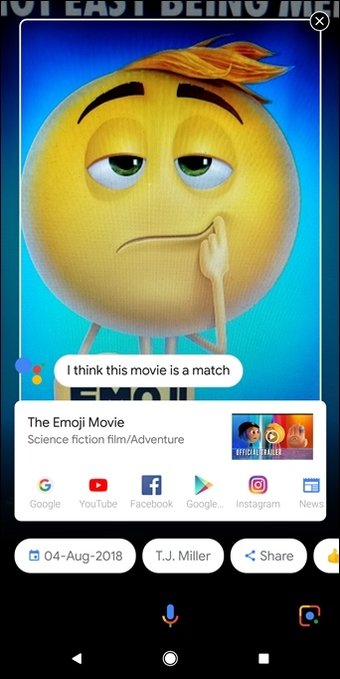
Si los libros y las películas no son lo suyo y le gusta más el arte, la lente de Google no le decepcionará. Puede obtener la información de un artista y otros detalles relevantes sobre la obra de arte utilizando la Lente.
También lee: Los 10 mejores sitios para libros gratis y con descuento
9. 9. Identificar los puntos de referencia o edificios
Si eres nuevo en una ciudad y te gusta explorar solo, la lente de Google podría ser de gran ayuda. Reconoce los puntos de referencia y los edificios importantes y te presenta toda la información relacionada, incluyendo su historia, horarios, sitio web, enlaces sociales, etc.
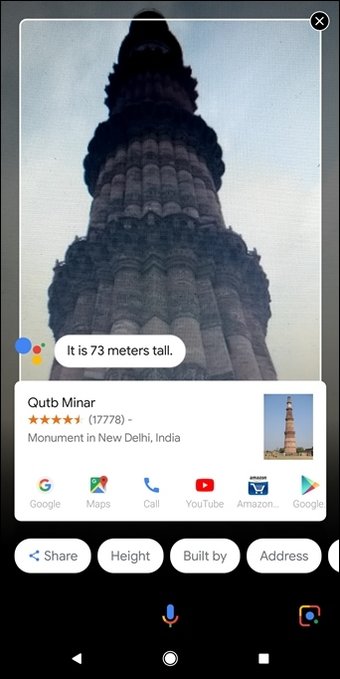
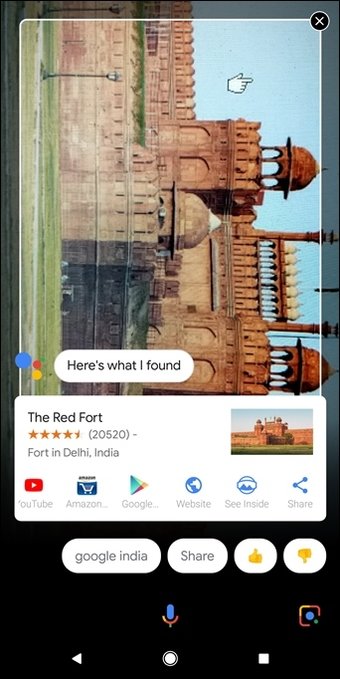
Curiosamente, la Lente también ofrece una opción 3D para algunos de los puntos de referencia, lo que facilita la exploración de los lugares. Sin embargo, no es necesario que esté cerca del punto de referencia, puede utilizar esta funcionalidad para imágenes antiguas también.
10. Ver las calificaciones y revisiones de cualquier lugar
¿Interesado en saber lo que otros tienen que decir sobre un nuevo café genial que acabas de ver? Bueno, Google Lens está aquí para ayudar. Apunta la lente de Google hacia una tienda, un café, un restaurante o cualquier otro lugar comercial, y mostrará sus valoraciones y críticas.
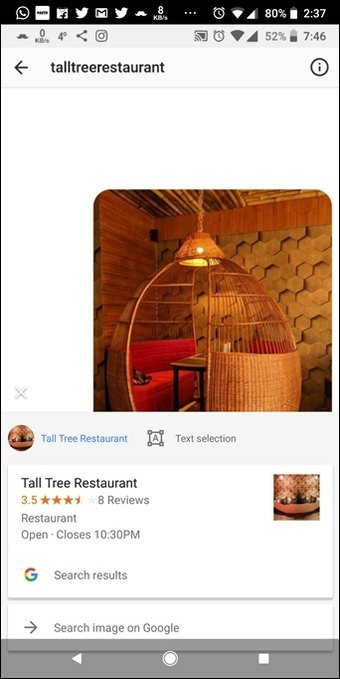 Consejo profesional: Si descubres un lugar nuevo en Instagram, sólo tienes que hacer una captura de pantalla y utilizar la función Lente de Google Photos para obtener sus reseñas y clasificaciones.
Consejo profesional: Si descubres un lugar nuevo en Instagram, sólo tienes que hacer una captura de pantalla y utilizar la función Lente de Google Photos para obtener sus reseñas y clasificaciones.
11. 11. Identificar las marcas, incluyendo los modelos de automóviles
La lente de Google también es útil si desea identificar las marcas por su logotipo. No sólo eso, también reconoce los coches y muestra el nombre exacto del modelo de coche (en la mayoría de los casos). Lamentablemente, hasta ahora no reconoce diferentes modelos de teléfonos.
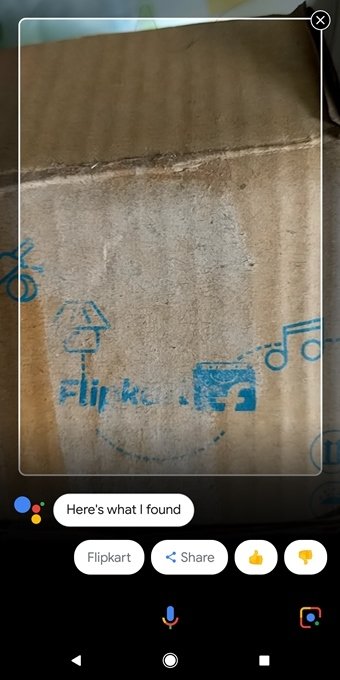
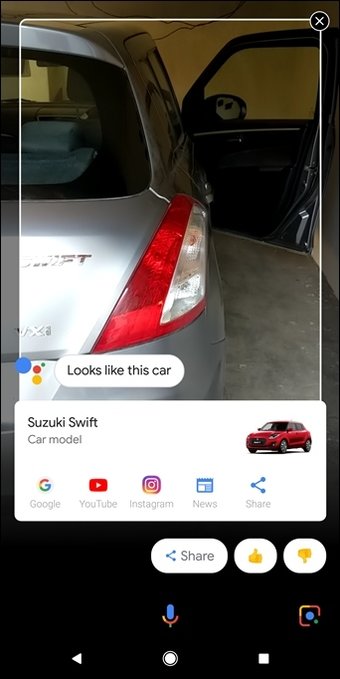
12. 12. Identificar los seres vivos
La lente de Google también reconoce e identifica a las personalidades famosas basándose en sus nombres y fotos. No, no. No tienes que tomar personalmente sus fotos y luego usar la Lente de Google, que por cierto seguirá funcionando. Pero, puedes usar la Lente para identificar a las personas en vallas publicitarias, carteles, etc.
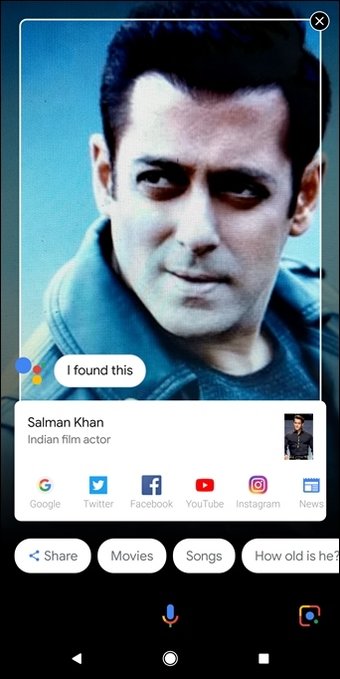
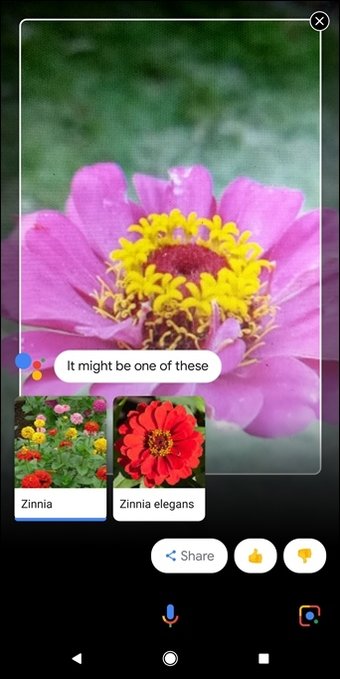
Además de eso, la Lente también puede reconocer otras cosas vivas como pájaros, flores y animales. No sólo le mostrará sus nombres sino que también presentará otra información contextual como posibles alergias causadas por ellos, lugares donde se encuentran, etc.
También lee: Los 21 mejores consejos y trucos para usuarios avanzados
13. 13. Buscar Códigos de Barras y Escanear Códigos QR
¿Para qué sirve una tecnología de búsqueda de imágenes si no reconoce los códigos de barras? Bueno, afortunadamente, la lente de Google brilla en el reconocimiento de códigos de barras y códigos QR.
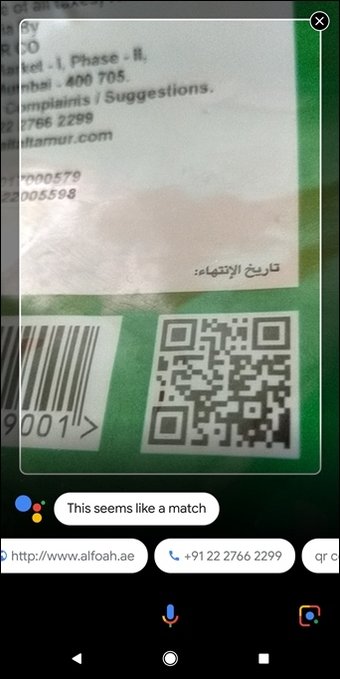
14. Conectar a Wi-Fi
Una de las características que Google promocionó en el lanzamiento de la Lente de Google fue usar la Lente para conectarse a una red Wi-Fi. Debes dirigir la lente de Google hacia una etiqueta Wi-Fi que tenga el nombre de usuario y la contraseña, y la lente se conectará automáticamente a esa red.
También lee: 5 maneras de mejorar tu señal Wi-Fi
15. 15. Encontrar imágenes visualmente similares
Si la lente de Google no encuentra ninguna información relevante para ninguna imagen, le mostrará imágenes visualmente similares a la imagen original.
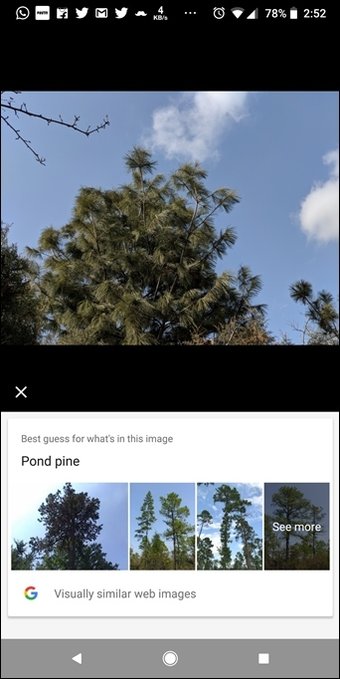
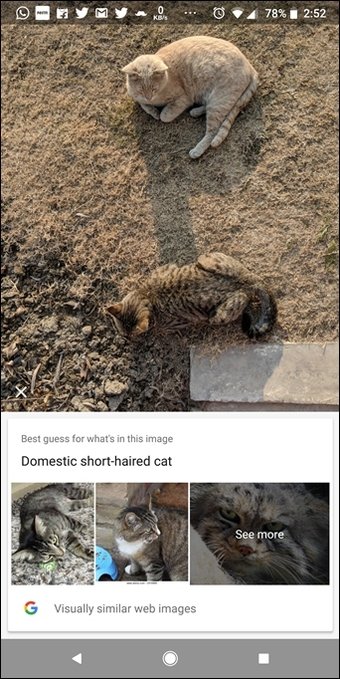
Cómo comprobar la actividad de la lente de Google
Al igual que el resto de datos, Google también almacena la actividad de la lente de Google si la actividad de Web y de aplicaciones está activada. Todas las búsquedas de imágenes que hayas realizado a través de la lente de Google se guardarán en tu cuenta de Google.
Olvida el término «Google». Es hora de «Lens it». Puedes usar la Lente en tu vida diaria para aprender más sobre las cosas que te rodean.